
Среди прочих процессов в диспетчере задач Windows 10 (иногда — и в Windows 11) вы можете увидеть SearchApp.exe. В большинстве случаев процесс не нагружает систему, однако бывают исключения: как высокая нагрузка, так и сбои этого процесса.
В этой статье подробно о назначении процесса SearchApp.exe, как убедиться, что это не вирус или вредоносное ПО, что делать, если он вызывает сбои или грузит процессор и о том, как его отключить при необходимости.
Назначение процесса SearchApp.exe, как определить, что это оригинальный процесс Windows
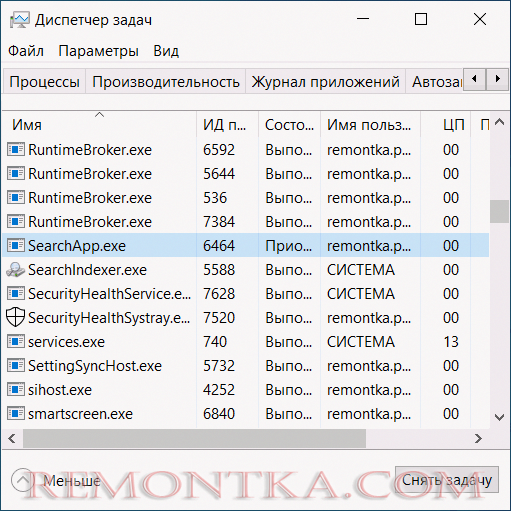
Как должно быть ясно из названия, процесс SearchApp.exe — один из процессов, использующийся для функционирования поиска в Windows. Не только на панели задач, но и, к примеру, в поле поиска проводника.
Как установить на айфон, любое приложение
Определить, что этот процесс не является вирусом сравнительно легко:
-
Оригинальный файл запущенного процесса SearchApp.exe должен располагаться в папке
%windir%SystemAppsMicrosoft.Windows.Search_cw5n1h2txyewy
Посмотреть расположение можно, нажав по процессу правой кнопкой мыши в проводнике и выбрав пункт «Открыть расположение файла». 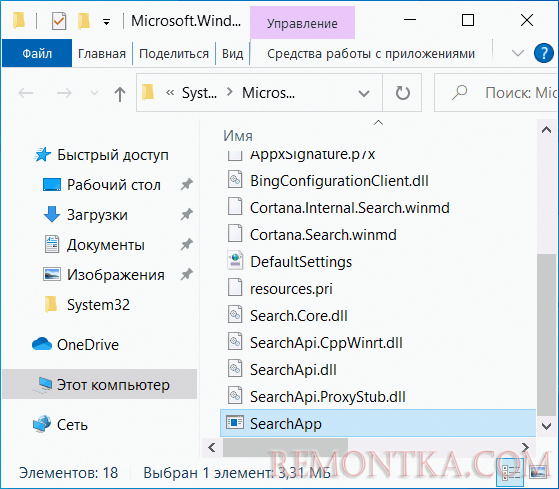
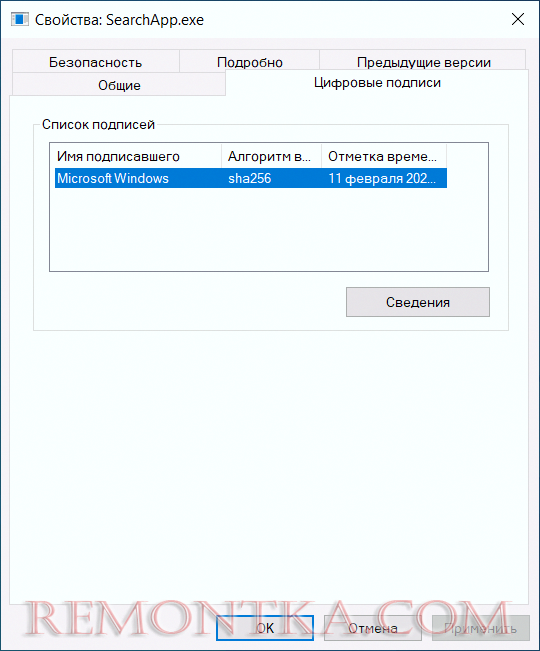
Что делать, если SearchApp.exe грузит процессор или вызывает сбои
При обычной работе SearchApp.exe не должен вызывать значимой нагрузки на систему и большую часть времени находится в статусе «Приостановлено». Если это не так, рекомендую попробовать следующие простые шаги:
- Выбрать процесс в диспетчере задач и нажать кнопку «Снять задачу».
- После этого он будет перезапущен и можно будет посмотреть, сохранилась ли нагрузка.
- Если проблема временно исчезает, но затем появляется вновь, проверьте, существует ли закономерность: SearchApp.exe грузит систему после завершения работы и включения компьютера или ноутбука, но работает исправно после перезагрузки (завершение работы с последующим включением и перезагрузка работают сильно по-разному в последних версиях Windows). Если такая закономерность присутствует, попробуйте отключить быстрый запуск и посмотреть, сохранится ли проблема в дальнейшем.
При сбоях приложения SearchApp.exe рекомендую также попробовать 3-й пункт из описанных выше. Если это не помогло, возможно имеет смысл использовать точки восстановления системы на дату, когда ошибки себя не проявляли и проверить целостность системных файлов Windows .
Как отключить (удалить) SearchApp.exe
Если вы решили сделать так, чтобы процесс SearchApp.exe не запускался, сделать это можно, переименовав исполняемый файл — в этом случае запуститься он больше не сможет, но вы, в свою очередь, не сможете использовать функции поиска Windows. Я не рекомендую этого делать, но если решились, шаги будут следующими:
- Запустите командную строку от имени администратора .
- По порядку введите следующие команды, нажимая Enter после каждой
takeown /f %windir%SystemAppsMicrosoft.Windows.Search_cw5n1h2txyewy /r /d yicacls %windir%SystemAppsMicrosoft.Windows.Search_cw5n1h2txyewy /grant Администраторы:F /tren %windir%SystemAppsMicrosoft.Windows.Search_cw5n1h2txyewysearchapp.exe seachapp.old.exe
В результате процесс не сможет быть перезапущен, а поиск перестанет работать. Чтобы восстановить работу поиска в дальнейшем, нужно будет переименовать файл searchapp.old.exe в searchapp.exe.
Источник: remontka.com
Search app exe что это за процесс windows 10
Что такое процесс SearchApp.exe и как его отключить
Значительная часть наблюдаемых в Диспетчере задач процессов являются фоновыми, лишенными какого бы то ни было графического интерфейса. Есть и такие фоновые процессы, которые имеют к GUI косвенное отношение, например, таковым процессом является searchapp.exe (Поиск) , отвечающий за работу некоторых функций поиска Windows и Cortana. Данный процесс не является критическим, поэтому при повышенной загрузке им процессора он может быть завершен.
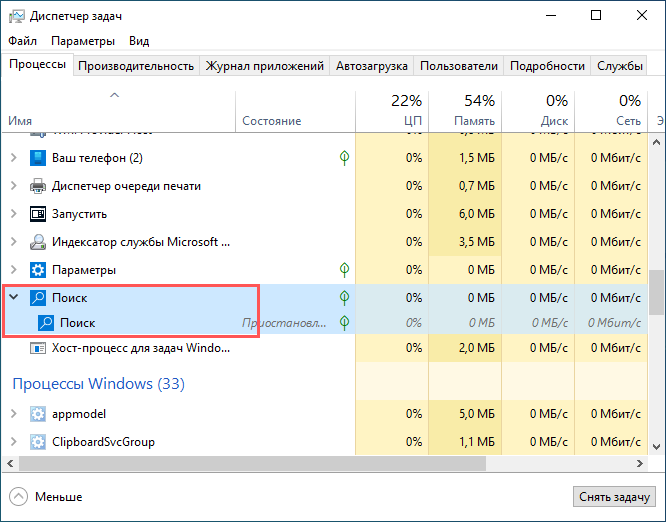
В ранних версиях Windows 10 процесс SearchApp.exe был автономным и использовался для поиска внутри Cortana, но начиная с версии Windows 10 2004 , Microsoft решила объединить его функцией системного поиска, вызываемого кликом по известной иконке в левой части панели задач.
Процесс потребляет минимум ресурсов, но в некоторых случаях он может начать проявлять несвойственную для него активность, загружая CPU. Такое поведение чаще всего вызывается ошибками в работе функции поиска, но нельзя исключать и подмены SearchApp.exe вирусным процессом.
Файл SearchApp.exe должен находиться в расположении %windir%SystemAppsMicrosoft.Windows.Search_cw5n1h2txyewy , также его экземпляры можно найти в каталогах C:WindowsWinSxS. , если вы обнаружите его в других местах, в частности, в папках профиля, обязательно проверьте его на VirusTotal , скорее всего, этот файл окажется вредоносным.
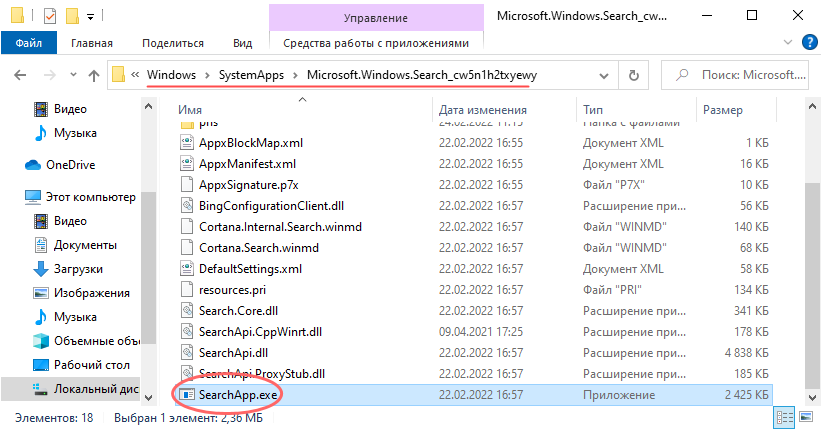
А еще оригинальный файл должен иметь соответствующую цифровую подпись.
Чтобы ее просмотреть, открываем свойства файла, переключаемся на вкладку «Цифровые подписи», жмем «Сведения» -> «Просмотр сертификата».
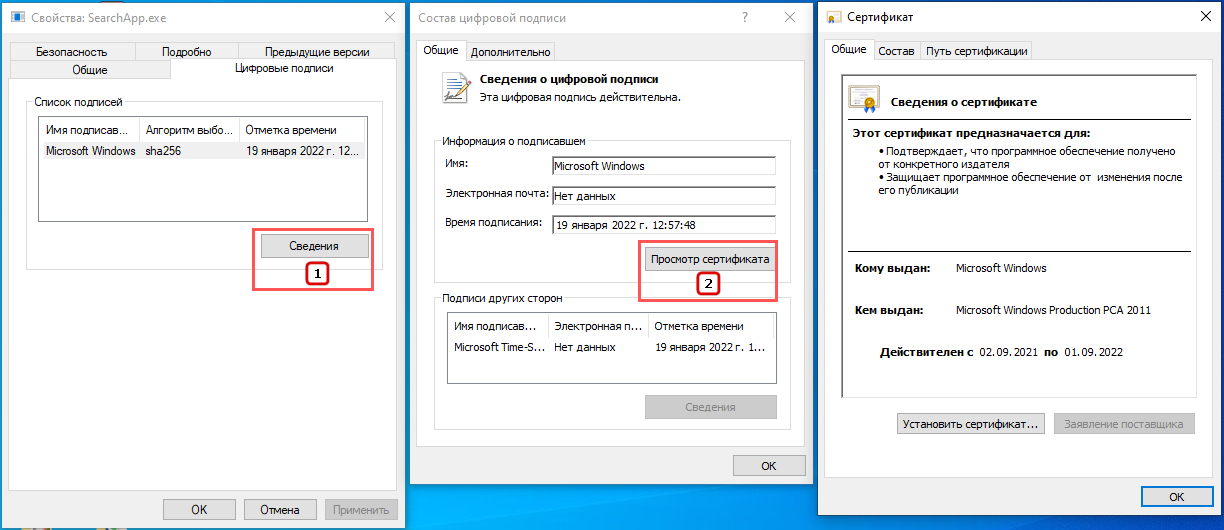
Как остановить процесс SearchApp.exe
Если SearchApp.exe проявляет чрезмерную активность, вы можете завершить его принудительно в Диспетчере задач.
В результат процесс будет немедленно перезапущен, выждите минуту и посмотрите, пришел ли он в норму.
Для завершения процесса можно использовать и запущенную от имени администратора командную строку.
Выполняем в ней команду:
taskkill /f /im SearchApp.exe
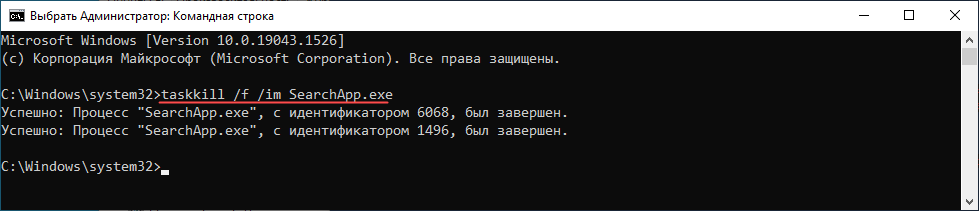
Наконец, радикальный способ — получить на файл SearchApp.exe права доступа и переименовать его, добавив к «.exe» расширение «.bak». Права получаем вручную в дополнительных параметрах безопасности (Свойства -> Безопасность -> Дополнительно) или с помощью сторонней утилиты TakeOwnershipEx.
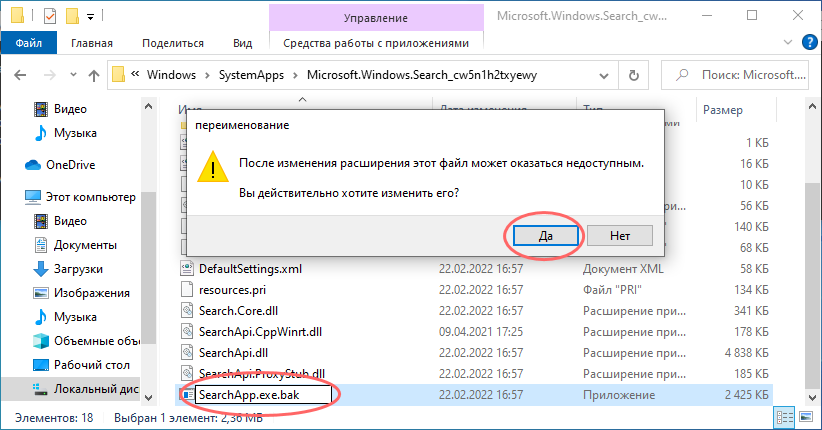
Учтите только, что после такой манипуляции у вас перестанет работать поиск Windows.
Поэтому отключение процесса является не самым лучшим решением, разве что вы готовы отказаться от системного поиска и перейти на его сторонние аналоги.
SearchApp.exe — что это за процесс? (Windows 10, Search App)
Приветствую. Данная заметка опишет предназначение модуля SearchApp.exe, который может содержать операционная система.
SearchApp.exe — что это за процесс? (Windows 10)
Сразу коротко ответ: системный компонент (UWP-приложение) голосового помощника Cortana, обеспечивающего функционирование поиска через меню Пуск.
Имеется ввиду данный поиск:

Директория запуска компонента:
Диспетчер задач отображает компонент как Search (Suspended означает приостановлен, необходимо в целях экономии ресурсов):

SearchApp.exe — как отключить?
ВАЖНО: сперва создайте точку восстановления системы!
Убрать процесс можно путем отключения Кортаны в параметрах поиска Пуск (при наличии), после — удалить программу Кортана используя консоль PowerShell (запущенную с правами администратора), собственно команда (вводить целиком):
Также можно полностью удалить Кортану (данный голосовой помощник не функционирует в русской десятке) следующей командой:
Get-AppxPackage -allusers Microsoft.549981C3F5F10 | Remove-AppxPackage
Принудительный способ отключения SearchApp.exe:
- Откройте диспетчер задач. Найдите процесс. Нажмите правой кнопкой > выберите пункт Открыть расположение.
- Появится папка, содержащая выделенный файл. Процесс завершаем.
- Папку, которая содержит файл SearchApp.exe — необходимо переименовать, например просто добавив слово old (или сам компонент).
- Выполняем перезагрузку. После — диспетчер задач компонент SearchApp.exe содержать не должен.
При появлении проблем с изменением названии папки — можно использовать утилиту Unlocker.
- Переместитесь в каталог SystemApps командой: cd %windir%SystemApps
- Завершите работу компонента командой: taskkill /f /im SearchApp.exe
- Переименуйте директорию командой: move Microsoft.Windows.Search_cw5n1h2txyewy Microsoft.Windows.Search_cw5n1h2txyewy.old (вводить целиком)
После отключения данного компонента поиск Windows может перестать функционировать. Отключение системных модулей — всегда риск. Поэтому создайте сперва точку восстановления.
Что такое SearchUI.exe и нужно ли оно вам?
Хотя некоторые элементы операционной системы Windows (например, ядро системы) жизненно важны для ее работы, другие части менее важны. Если вы пытаетесь уменьшить системные ресурсы, вы можете рассмотреть возможность отключения некоторых ненужных системных служб и процессов, хотя сначала вам нужно понять их.
Один довольно простой для понимания процесс — SearchUI.exe. Как следует из названия, SearchUI.exe (или SearchApp.exe) — это компонент функций поиска Windows 10, в частности, инструмент поиска, который изначально был частью Личный помощник Cortana. Вот все, что вам нужно знать об этом.

Что такое SearchUI.exe (или SearchApp.exe) и нужно ли его отключать?
SearchUI.exe — это процесс, который позволяет работать панели поиска на панели задач. SearchUI.exe ранее был объединен с Cortana, персональным помощником Windows 10, но был удален из Cortana в обновлении Windows 19 19H1 в апреле 2019 года и переименован в SearchApp.exe, чтобы отличать его от других компонентов.
В его нынешнем виде SearchApp.exe — это, как правило, фоновый процесс с низким уровнем ресурсов. Однако он использует некоторые ресурсы, чтобы гарантировать, что когда вы нажимаете панель поиска в левом нижнем углу, меню поиска появляется почти мгновенно, что позволяет вам выполнять поиск на своем ПК или в Интернете, открывать определенные приложения или изменять настройки вашего ПК.
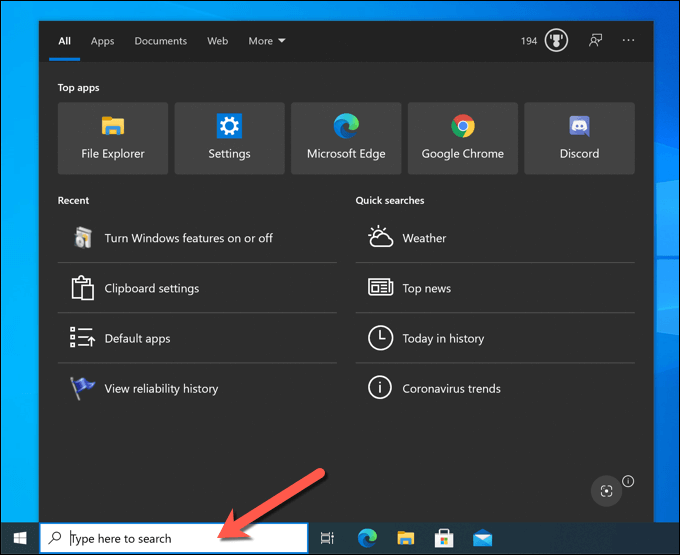
Это очень простой инструмент поиска, который использует другие процессы (например, индексатор поиска Windows) для управления индексированием файлов или поиском в Интернете, позволяя Windows быстро извлекать файлы и установленные приложения при их поиске. Как системный процесс Windows SearchApp.exe (или SearchUI.exe) полностью безопасен для запуска и использования.
Однако если вы предпочитаете отключить инструмент поиска, вы можете. Вы можете скрыть его от просмотра, убедившись, что процесс выполняется, но не использует какие-либо системные ресурсы. В качестве альтернативы вы можете остановить выполнение процесса, убедившись, что функция поиска отключена (временно или навсегда).
Как скрыть панель поиска в Windows 10
Прежде чем рассматривать возможность отключения SearchApp.exe (или SearchUI.exe) в Windows, вы можете вместо этого скрыть панель поиска. Это гарантирует, что функции поиска Windows останутся активными и доступными, но сама панель поиска будет скрыта. Процесс SearchApp.exe (или SearchUI.exe) останется приостановленным, но включенным.
- Для этого щелкните правой кнопкой мыши строку поиска (или панель задач) и выберите в меню «Поиск»> «Скрытый».

- Чтобы снова включить панель поиска в любой момент, щелкните панель задач правой кнопкой мыши и выберите «Поиск»> «Показать поле поиска». Либо выберите «Поиск»> «Показать значок поиска», чтобы скрыть его от просмотра, а функция поиска останется доступной с помощью меньшего значка.

Как вручную остановить процесс панели поиска Windows 10
Панель поиска Windows 10 (SearchApp.exe или SearchUI.exe) всегда работает на вашем компьютере, даже если вы скрываете панель поиска из поля зрения. Однако, если в какой-то момент он станет нестабильным, вам необходимо остановить процесс и перезапустить его.
Например, если само меню поиска постоянно зависает, вам может потребоваться завершить процесс, чтобы устранить проблему. Вы можете сделать это с помощью диспетчера задач Windows или с помощью Windows PowerShell.
Использование диспетчера задач
- Чтобы остановить SearchApp.exe (или SearchUI.exe) с помощью диспетчера задач, вам необходимо открыть новое окно диспетчера задач. Щелкните правой кнопкой мыши панель задач и выберите для этого Диспетчер задач.

- На вкладке «Сведения» окна диспетчера задач найдите SearchApp.exe или SearchUI.exe. Название приложения будет зависеть от вашей версии Windows 10. После того, как вы найдете приложение, щелкните его правой кнопкой мыши и выберите параметр «Завершить задачу».
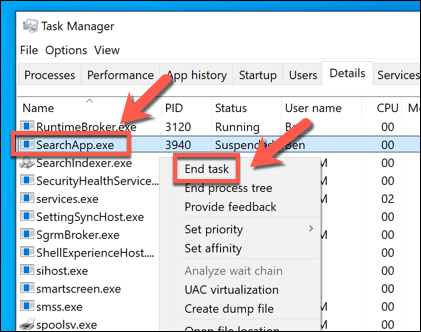
- Диспетчер задач попросит вас подтвердить, что вы хотите остановить процесс — для этого выберите Завершить процесс.
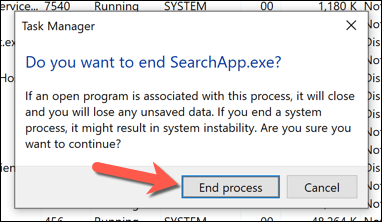
- По завершении текущего процесса снова выберите панель поиска. Windows повторно откроет процесс SearchApp.exe (или SearchUI.exe), восстановив функции панели поиска.

Использование Windows PowerShell
Еще один способ быстро отключить неработающий процесс панели поиска в Windows 10 — использовать Windows PowerShell.
- Для этого щелкните правой кнопкой мыши меню «Пуск» и выберите параметр Windows PowerShell (Admin).
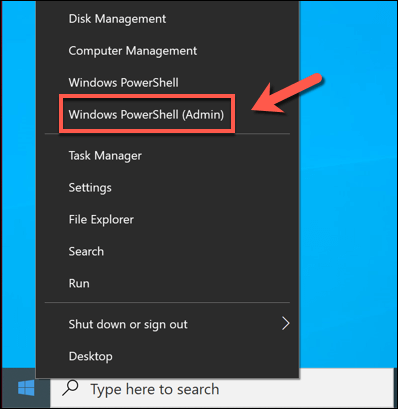
- В новом окне PowerShell введите taskkill / f / im SearchUI.exe (если ваша версия Windows использует процесс SearchUI.exe) или taskkill / f / im SearchApp.exe (если ваша версия Windows использует SearchApp.exe), затем нажмите клавишу Enter на клавиатуре.
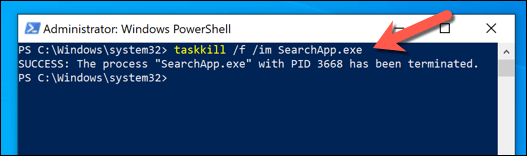
- Выполнение команды taskkill завершит процесс панели поиска. Чтобы восстановить его, выберите строку поиска — Windows автоматически перезапустит процесс.
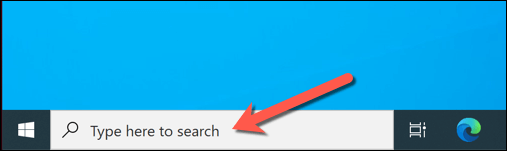
Как отключить SearchApp.exe или SearchUI.exe в Windows 10
Приведенные выше шаги должны помочь вам скрыть или остановить запущенный процесс панели поиска — но только временно. Если вы хотите остановить запуск SearchApp.exe или SearchUI.exe, вам необходимо использовать Windows PowerShell, чтобы стать владельцем, а затем переименовать исполняемый файл, чтобы остановить его работу.
Отключение процесса панели поиска
- Для этого щелкните правой кнопкой мыши меню «Пуск» и выберите параметр Windows PowerShell (Admin).

-
В новом окне PowerShell введите cd C: Windows SystemApps и нажмите Enter, чтобы перейти в каталог SystemApps. Оказавшись там, введите ls, чтобы просмотреть список подпапок. Просмотрите список и определите, есть ли в списке папка Microsoft.Windows.Cortana_cw5n1h2txyewy или Microsoft.Windows.Search_cw5n1h2txyewy. Введите cd Microsoft.Windows.Cortana_cw5n1h2txyewy или cd Microsoft.Windows.Search_cw5n1h2txyewy (затем нажмите Enter), чтобы перейти в нужную папку на этом этапе.

-
Когда PowerShell окажется в нужной папке, введите последовательно следующие команды, чтобы стать владельцем файла SearchApp.exe (или SearchUI.exe) и переименовать его. Если вы находитесь в папке Microsoft.Windows.Cortana_cw5n1h2txyewy, замените file.exe на SearchUI.exe.
Если вы находитесь в папке Microsoft.Windows.Search_cw5n1h2txyewy, замените file.exe на SearchApp.exe. Выполните эти команды последовательно, чтобы завершить процесс:
- takeown / f file.exe
- icacls file.exe / администраторы грантов: F
- taskkill / f / im file.exe
- mv file.exe file-old.exe
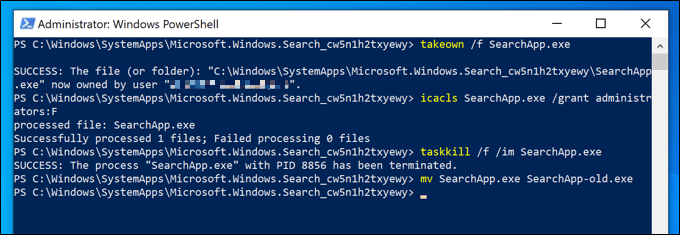
- Если процесс SearchApp.exe (или SearchUI.exe) остановлен и переименован, панель поиска больше не будет работать. Вам нужно будет выполнить описанные выше действия, чтобы войти в правильную папку, затем введите mv SearchApp-old.exe SearchApp.exe или mv SearchUI-old.exe SearchUI.exe, в зависимости от вашей версии Windows.
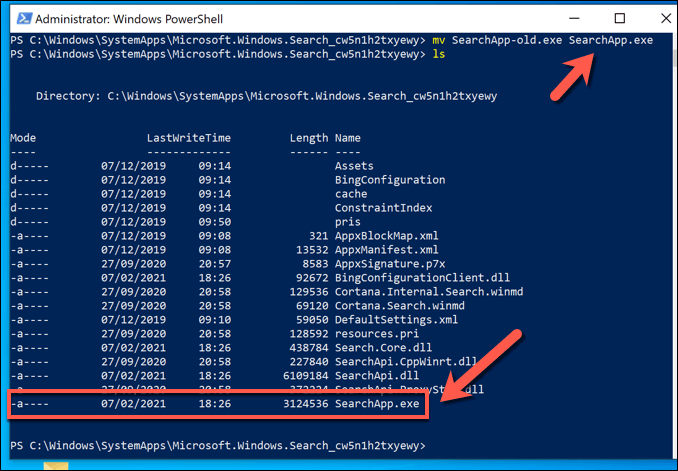
Выполнение этих команд остановит Windows от открытия процесса панели поиска — фактически, полностью отключит его. К сожалению, в настоящее время невозможно удалить приложение с помощью Windows PowerShell или других инструментов, поэтому это остается лучшим способом остановить его работу на вашем компьютере.
Решение проблем с поиском в Windows 10
Если вы предпочитаете использовать панель поиска Windows для поиска на своем ПК или в Интернете, вам нужно оставить процесс SearchUI.exe запущенным на вашем ПК. Однако, если вы предпочитаете ограничить объем данных, которые Microsoft записывает о вас, может быть лучше полностью отключить их, используя методы, перечисленные выше.
Если у вас возникают проблемы с поиском в Windows 10, вам может потребоваться устранить проблему, перестроив поисковый индекс. Если это не сработает, возможно, вам придется взглянуть на дальнейшие шаги по устранению неполадок, например, с помощью средства устранения неполадок Windows или расширенные команды, такие как SFC для восстановления системных файлов.
Похожие публикации:
- Где почистить кэш в инстаграме
- Как восстановить файлы игры в стиме
- Как смотреть онлайн тв
- Как удалить черту сноски в ворде внизу страницы
Источник: ifreeapps.ru